最近有朋友问小编win10孤岛危机3玩不了怎么办,对于win10孤岛危机3玩不了的问题,应该有很多朋友遇到过。在win10系统中运行孤岛危机3的文件,发现打不开,无法正常游戏,让人很苦恼,那么win10孤岛危机3玩不了怎么办呢?别着急,小编这就为大家带来win10系统玩孤岛危机3打不开的解决方法。
win10系统玩孤岛危机3打不开的解决方法:
1、按windows键+R键盘,打开“运行”界面,输入regedit来打开注册表编辑器;
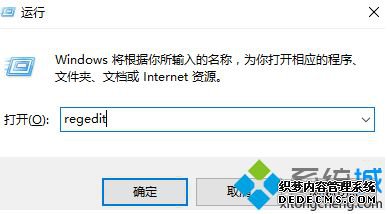
2、打开注册表编辑器后。在左窗格中,转到HKEY_CLASSES_ROOT \ .exe。然后在右窗格中,双击“(默认)”键并将数据值设置为exefile;
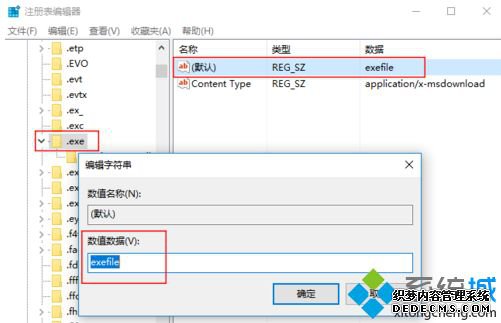
3、现在转到左窗格中的HKEY_CLASSES_ROOT \ exefile \ shell \ open \ command键。然后在右窗格中选择(默认),双击它并将其值数据设置为“%1”%*;操作完成后,重启计算机,检查看是否已经成功修复问题。
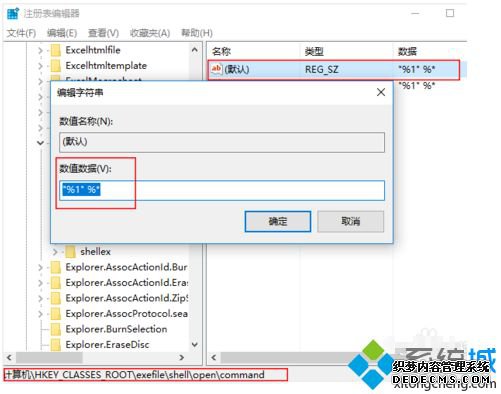
好了,以上就是关于win10孤岛危机3玩不了怎么办的全部内容了,希望本篇win10系统玩孤岛危机3打不开的解决方法对你有所帮助。
------相关信息------



